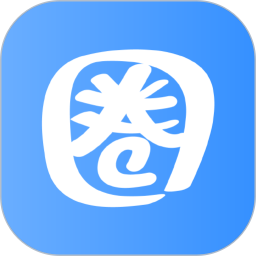轻松学会!在电脑上下载安装Postman的详细步骤
如何在我们的电脑上下载安装Postman

Postman是一款强大的API测试工具,能够帮助开发人员和测试人员快速创建、发送、管理和测试API请求。无论是GET、POST、PUT还是DELETE请求,Postman都能够轻松应对。同时,它还提供了Mock Server、测试集合、环境变量等高级功能,使得API的开发和测试变得更加便捷。接下来,本文将详细介绍如何在我们的电脑上下载并安装Postman。

一、下载Postman安装包
下载Postman的第一步是访问其官方网站。通过搜索引擎输入“Postman官网”,或直接复制以下链接:[https://www.postman.com/downloads/](https://www.postman.com/downloads/),进入Postman的下载页面。这个页面会显示Postman的多个版本,包括Windows、Mac和Linux等操作系统对应的版本。确保选择与自己电脑系统相匹配的版本进行下载。
在下载页面,Windows用户会看到多个选项,如Windows 64-bit和Windows 32-bit。用户需要根据自己的系统类型选择合适的安装包。例如,如果你的电脑是64位的,就选择Windows 64-bit版本进行下载。同样,Mac和Linux用户也需要选择对应的安装包。
值得注意的是,为了保障软件的安全性和稳定性,强烈建议从Postman的官方网站进行下载,避免从其他非官方渠道获取安装包,以免下载到含有恶意软件或病毒的版本。
二、安装Postman
下载完成后,你会得到一个安装包文件(通常是.exe文件对于Windows用户,.dmg文件对于Mac用户)。双击这个文件开始安装过程。
Windows用户:
1. 双击下载好的.exe文件,弹出安装向导。
2. 根据安装向导的提示,选择安装路径和其他设置。通常情况下,直接选择默认设置即可。
3. 点击“安装”按钮,等待安装过程完成。
4. 安装完成后,安装向导会自动关闭,同时Postman软件会自动启动。
Mac用户:
1. 双击下载好的.dmg文件,弹出安装窗口。
2. 将Postman图标拖放到“应用程序”文件夹中,或者任何你想要放置的位置。
3. 等待片刻,系统会自动完成安装。
4. 在“应用程序”文件夹中找到Postman图标,双击启动软件。
三、注册和登录Postman
安装完成后,首次启动Postman时,会看到一个欢迎界面。这个界面提供了两个选项:登录已有账号或创建新账号。
已有账号用户:
1. 在欢迎界面,点击“登录”按钮。
2. 输入你的用户名、密码或邮箱,点击“登录”按钮。
3. 登录成功后,你就可以开始使用Postman了。
没有账号用户:
1. 在欢迎界面,点击“创建免费账号”按钮。
2. 跳转到Postman官网的注册页面,填写相关信息,包括邮箱、用户名和密码等。
3. 填写完成后,点击“注册”按钮。
4. 注册成功后,你会收到一封确认邮件。点击邮件中的链接完成账号验证。
5. 回到Postman软件,输入你的账号信息,点击“登录”按钮。
即便你不想立即注册或登录账号,Postman也允许你以游客身份使用。但是,如果你希望同步接口信息、测试集合、环境变量等数据,注册并登录账号是必须的。
四、Postman的基本使用
登录完成后,你会看到Postman的主界面。这个界面包含了多个面板,用于创建和管理API请求、查看响应结果、设置环境变量等。
创建API请求:
1. 在Postman主界面,点击左上角的“新建”按钮,选择“请求”选项。
2. 在弹出的窗口中,输入请求的URL、方法(GET、POST等)、请求头和参数等信息。
3. 点击“发送”按钮,Postman会发送请求并显示响应结果。
管理API请求:
1. 你可以在左侧的“收藏夹”面板中管理你的API请求。点击“+”按钮可以创建新的集合,用于组织你的API请求。
2. 将请求拖动到相应的集合中,或者右键点击请求选择“移动到集合”选项。
设置环境变量:
1. 在主界面右上角,点击环境管理器图标(通常是一个齿轮图标)。
2. 在弹出的窗口中,点击“添加”按钮创建新的环境。
3. 输入环境名称和变量,点击“添加”按钮保存。
4. 在创建API请求时,你可以在请求头或参数中使用这些变量。
五、Postman的汉化和高级功能
虽然Postman的官方版本默认是英文的,但你可以通过安装插件来将其汉化成中文。这样,对于不熟悉英文的用户来说,使用Postman会更加方便。
汉化步骤:
- 上一篇: 轻松掌握:公众号登录步骤指南
- 下一篇: 揭秘:变异系数CV背后的真正含义
新锐游戏抢先玩
游戏攻略帮助你
更多+-
05/04
-
05/04
-
05/04
-
05/04
-
05/04